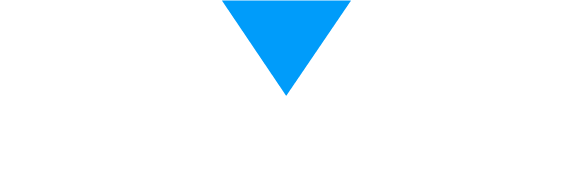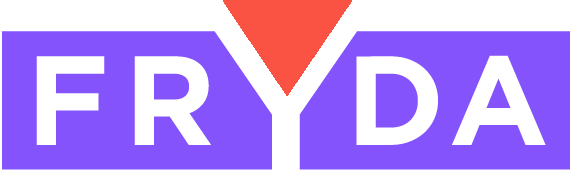Kunde wählt Bereich aus.
Der Baustein für die Kundenauswahl ermöglicht es Benutzern, ein Modul zur Kundenauswahl in ihre Anwendung zu integrieren. Sie können konfigurieren, ob sie einen einzelnen Kunden oder mehrere Kunden auswählen möchten (in diesem Fall können sie auch ein Limit festlegen). Für mehrere Kunden können auch die Spalten der angezeigten Tabelle angepasst werden. Zusätzlich können Objekte den ausgewählten Kunden zugeordnet werden, und es kann sogar direkt innerhalb des Bausteins festgelegt werden, dass E-Mails an die Kunden gesendet werden sollen.